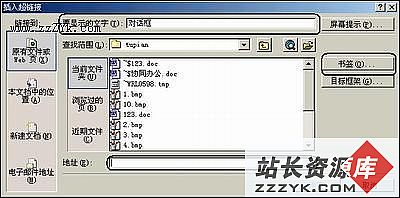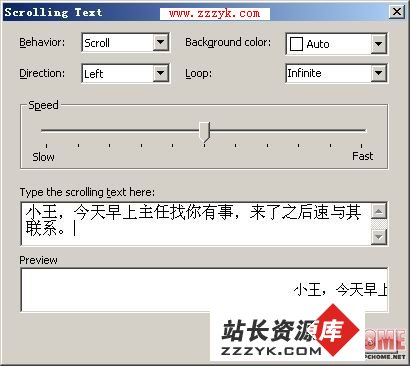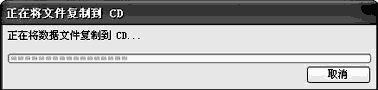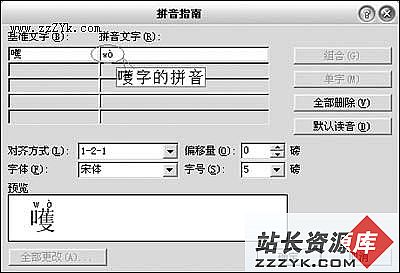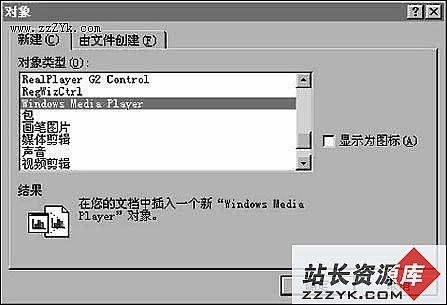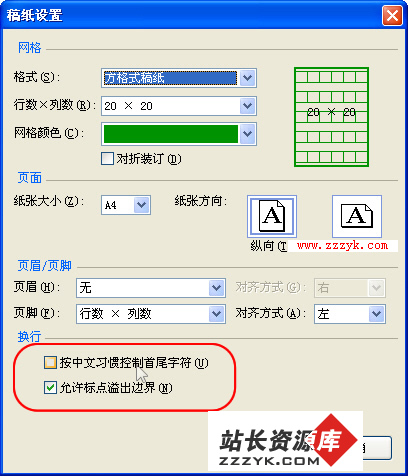协同OFFICE XP办公—超级链接
[本站原创] 此超链接和我们以前所说的插入链接对象并不是一回事,我们在上网浏览信息的时候,就能感受到超链接给我们带来的莫大便利。在Office XP文档中,我们同样可以创建类似的超链接,使我们查看访问相应的内容更便利。1、选中需要创建超链接的文本或其它对象
2、运行“插入”菜单中的“超链接”命令,会弹出如图1所示对话框,选择一个文件,按确定即可创建一个简单的超链接。
图1 插入超链接3、这个时候返回到文档中,当把鼠标移到超链接的对象时,按下ctrl键你就会发现鼠标变成了一个小手的形状,这个时候只要按下鼠标,即可打开链接的对象了。
当我们编辑很长的一篇文档时,都喜欢把文档的标题放在最上面,好让人对文档的大概内容有一个大致了解。但是我们要查看某一个标题下的内容时,还需要我们不断的拖动滚动条,才能找到与之相对应的内容,其实在这里我们也可以利用OFFICE XP的超链接功能来简化我们的工作。
1、首先得设置一个书签,方法是将光标定在需要浏览到的文字处,然后运行插入菜单下的书签命令,会弹出如图2所示的对话框,输入书签名,然后点添加即可。
图2 插入超链接2、设置好了书签,下面就要创建超链接到书签了。选中相应的标题,然后运行插入菜单下的超链接命令,在弹出的对话框右部选择书签按钮,会弹出如图3所示的对话框,在这里可以选择相对应的书签名,然后点插入即可。
图3 选择位置3、这个时候你可以点击刚才选中设置超链接的文字,就可以转到与之相对应的书签处,免去了拖动滚动条慢慢寻找的痛苦了。
除了可以链接到文件之外,我们还可以链接到电子邮件,方法也很简单,选中要代表电子邮件地址的文字,然后打开插入超链接对话框,如图1最下方输入电子邮件的地址,然后点“确定”,这样当你以后点击相应的文字时,系统就会自动打开邮件收发程序。